LEDs am TV anbringen
Die LEDs kommen bereits mit doppelseitigem Klebeband auf der Rückseite, was das Anbringen ungemein vereinfacht. Nun könnt ihr die LEDs einfach platt auf die Rückseite eures TVs einmal außen herum, relativ nah der Kanten entlang legen.
Mit einer Schere können die Stripes alle paar cm genau zwischen den Kupferpunkten durchtrennt werden. Achtet beim verlegen außerdem noch auf die Laufrichtung der LEDs, diese wird mittels eines Pfeils angezeigt bzw. geht es immer vom IC (dem kleinen schwarzen Chip) zur LED. Hier ist es egal, ob ihr den Stripe im Uhrzeigersinn oder gegen den Uhrzeigersinn um den TV laufen lässt, solange es in einer Laufrichtung um den gesamten TV geht. Die Richtung kann man zusätzlich noch an der Beschriftung der Kontakte erkennen, es geht immer von CI nach CO bzw. DI nach DO (Input -> Output).
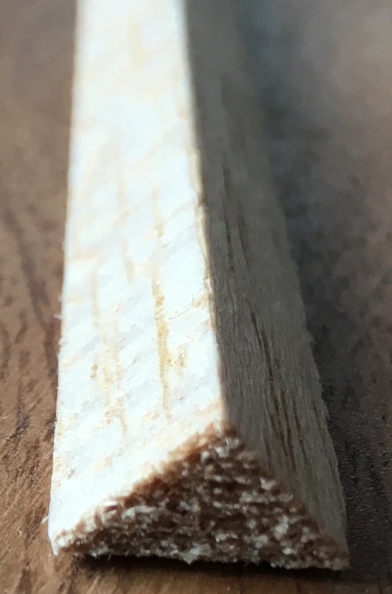 Damit die Ausleuchtung noch etwas besser wird, habe ich mich später noch dazu entschieden solche Balsa Dreiecksleisten zu kaufen. Somit stehen die LEDs im 45° Winkel vom TV ab und leuchten mehr zur Seite, was zu einer großflächigeren Ausleuchtung führt. Doppelseitiges Klebeband hilft auch hier wieder bei der Fixierung am TV und sollte später auch wieder rückstandslos entfernbar sein… hoffentlich 😉
Damit die Ausleuchtung noch etwas besser wird, habe ich mich später noch dazu entschieden solche Balsa Dreiecksleisten zu kaufen. Somit stehen die LEDs im 45° Winkel vom TV ab und leuchten mehr zur Seite, was zu einer großflächigeren Ausleuchtung führt. Doppelseitiges Klebeband hilft auch hier wieder bei der Fixierung am TV und sollte später auch wieder rückstandslos entfernbar sein… hoffentlich 😉
Für die Ecken braucht es jeweils vier kurze Kabel, damit man die zerschnittenen Strips dort wieder zusammenlöten kann. Dabei lötet man es quasi genauso zusammen, wie es vorher ab Werk war. GND -> GND, DO -> DI, CO -> CI und V+ -> V+. Es bietet sich an den Anfang irgendwo unten zu haben, dort ist es vor allem bei längeren LED Ketten bzw. größeren TVs von Vorteil den Anfang und das Ende ebenfalls wieder miteinander zu verbinden. Diesmal allerdings nur die Masseleitung GND und die beiden V+ Kontakte. Somit wird gewährleistet, dass die Spannung über die Länge nicht abfällt und der Stripe zum Ende hin nicht immer schwächer wird. Bei Google gibt es dazu Bilder, wie die Leuchtstärke vom Anfang bis zum Ende deutlich abnimmt, wenn man dies nicht tut.
Anschluss
Für den Anschluss am Pi selber nehmt ihr einfach die Pins von einem Power On Switch oder HDD LED eines alten Gehäuses z.B.. Ansonsten findet man sie auch unter dem Namen Dupont Pins bei eBay. Drei Stück brauchen wir davon für die GPIO Pins Nummer 5, Nummer 10 und Nummer 12, wenn man von oben nach unten zählt in der inneren Reihe. Nach der offiziellen Pinbelegung sind es die Pins 9, 19 und 23, aber so ist es einfacher zu zählen 😉
Pin Nummer 5 verbindet ihr sowohl mit dem GND Kontakt des LED Stripes und auch mit dem Minus Kontakt am Netzteil.
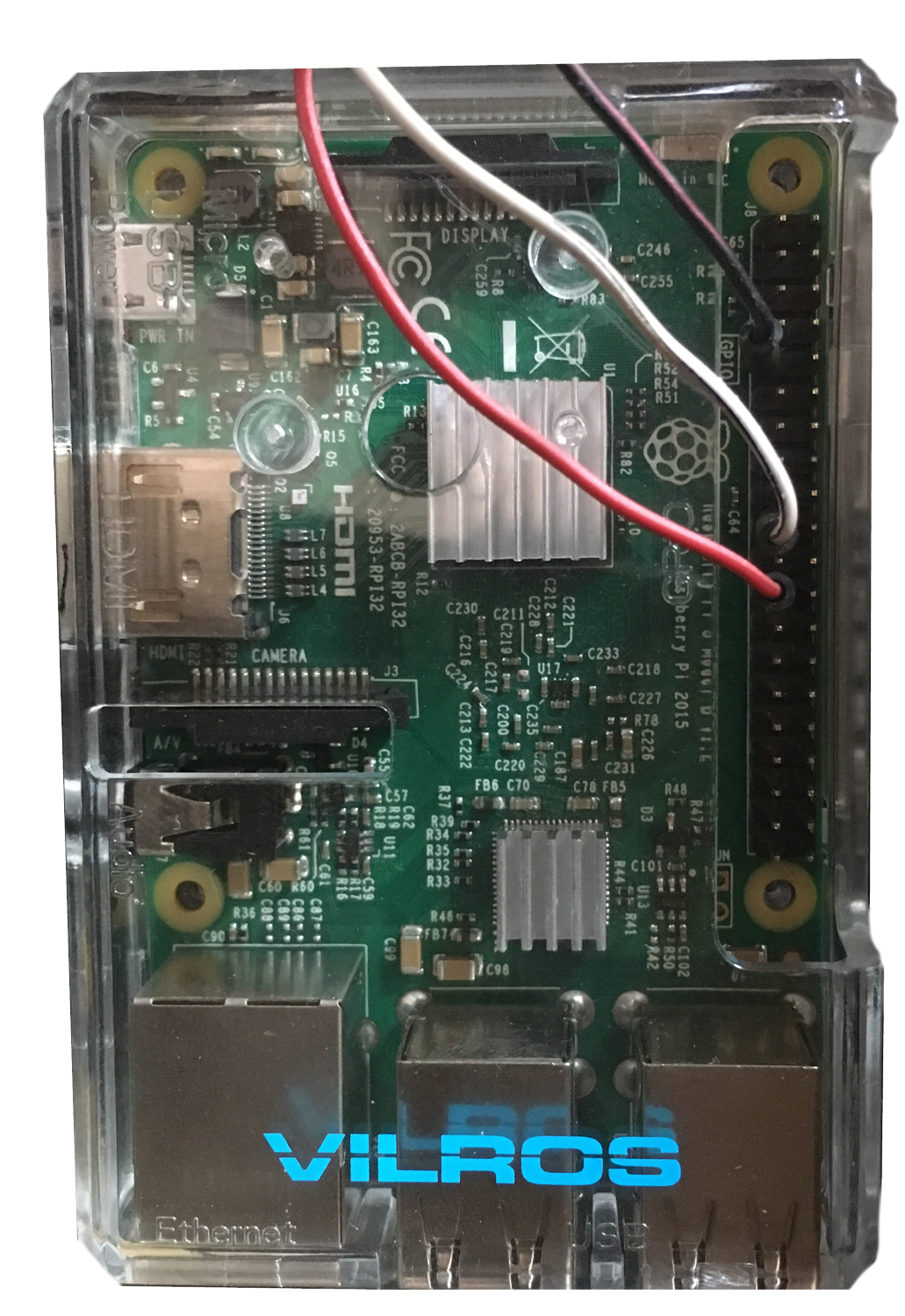 Pin Nummer 10 wird mit DI also Data Input des LED Stripes verbunden.
Pin Nummer 10 wird mit DI also Data Input des LED Stripes verbunden.
Pin Nummer 12 wird mit CI also Clock Input des LED Stripes verbunden.
V+ am LED Stripe wird direkt mit dem Plus Kontakt am Netzteil verbunden.
Die Dupont Buchsen überzieht man zum Schutz vor Kurzschlüssen am besten noch mal mit Schrumpfschlauch. Anschließend sollte es am Pi ca. so aussehen:
Die 5V Seite des Netzteils (das rote und das schwarze Kabel) haben wir jetzt bereits verlötet, jetzt kümmern wir uns um das braune und das blaue Kabel. Diese Seite wird später in die Steckdose gesteckt. Dafür nehmen wir ein altes Netzteilkabel zur Hand. Am Besten eines ohne Schutzleiter, da unser Netzteil ebenfalls kein Schutzleiter braucht (da es vergossen ist und rundherum aus Kunststoff besteht) oder falls nicht zur Hand einfach ein normales Netzteilkabel.
Der Anschluss der zuvor in den PC führte knipsen wir einfach ab und es kommt eine grün/gelbe Ader, eine blaue Ader und eine braune Ader zum Vorschein. Jetzt einfach braun mit braun und blau mit blau verlöten (da es sich um Wechselstrom handelt, funktioniert es auch andersherum, aber so ist es schöner). Den grün/gelben Schutzleiter können wir einfach isolieren und fertig, nach dem Löten des Stromsteckers an das Netzteil auch hier das isolieren nicht vergessen. Hier als Beispiel ein solches standard Netzteilkabel, wie ihr es garantiert noch rumfliegen habt:
Noch mal kurz zur Veranschaulichung:
Die braune Leitung des Netzteils wird verlötet mit der braunen Leitung des Stromkabels.
Die blaue Leitung des Netzteils wird verlötet mit der blauen Leitung des Stromkabels.
Die rote Leitung des Netzteils wird verlötet mit dem V+ Kontakt des LED Stripes.
Die schwarze Leitung des Netzteils wird sowohl mit dem GND Kontakt des LED Stripes als auch mit dem Masse Pin Nummer 5 am Pi verlötet bzw. gesteckt. Hier muss man sich also eine Art Y Leitung löten. Dies dient vor allem dazu, dass die LEDs nicht flackern.
Somit ist das Thema löten und LEDs abgeschlossen. Die restliche Hardware wird zum Glück nur zusammengesteckt. Wir haben also eine X beliebige HDMI Quelle, von dort aus gehen wir in den Splitter, der uns das Signal dupliziert. Einmal geht das Bildmaterial jetzt direkt in den TV oder Monitor, wie sonst auch. Das andere Signal nimmt jetzt seinen lauf in Richtung Raspberry Pi, damit es die Farben am Rand des Bildschirms kennt und somit die LEDs entsprechend steuern kann. Also vom Splitter geht es zuerst in den HDMI zu CVBS Converter und von dort aus in den CVBS Video Grabber, welcher per USB am Pi angeschlossen ist.
HDMI Quelle -> Splitter -> HDMI Converter -> Video Grabber -> Pi
 Der Video Grabber hat eigentlich noch drei weitere Anschlüsse, die ich einfach entfernt habe, da man sie für dieses Projekt eh nicht benötigt. Für die Verbindung des gelben CVBS Kabels vom Grabber zur gelben CVBS Buchse am HDMI Converter benötigt man noch so einen Cinch Adapter (male – male) oder einfach ein male – male Kabel. Funktioniert beides und ist zur Not ebenfalls sehr günstig über eBay zu bekommen.
Der Video Grabber hat eigentlich noch drei weitere Anschlüsse, die ich einfach entfernt habe, da man sie für dieses Projekt eh nicht benötigt. Für die Verbindung des gelben CVBS Kabels vom Grabber zur gelben CVBS Buchse am HDMI Converter benötigt man noch so einen Cinch Adapter (male – male) oder einfach ein male – male Kabel. Funktioniert beides und ist zur Not ebenfalls sehr günstig über eBay zu bekommen.
Den HDMI Converter stellt ihr auf NTSC und mit dem beigelegten USB Kabel versorgt ihr ihn einfach über das Pi mit Strom.
Wenn man eh nur seinen PC mit Ambilight verwenden möchte, kann man sich den HDMI Splitter auch sparen und den HDMI Converter einfach per HDMI oder per DVI -> HDMI Adapter an die Grafikkarte anschließen. Im Treibermenü wird dann einfach auf Klonmodus gestellt und euer Monitor und der HDMI Converter bekommen dann automatisch das gleiche Bild. Dafür muss die Bildschirmauflösung allerdings die gleiche sein, wie eine der Unterstützten des Converters. Im geklonten Zustand kann nur auf beiden Geräten die selbe Auflösung in genau der selben Hz Zahl ausgegeben werden. Falls man einen 4k Monitor nutzt und diesen 1080p Converter verwenden möchte, wird das gesamte Setup auf 1080p runtergesetzt.
Mittels Downsampling Modus, bei Nvidia DSR genannt, kann man hier zwar auch 4k auswählen. Sprich am Monitor native 4k Ausgabe und am Converter eine 4k Ausgabe auf 1080p runtergerechnet, jedoch funktioniert dies nicht in Spielen. Unter Windows, im Browser und auch beim schauen von Filmen funktioniert es allerdings.
4k Setup
Jetzt wirds leider teuer, denn für ein voll funktionierendes 4k Setup benötigen wir einen weiteren Converter. Bisher habe ich nur ein einziges Gerät gefunden, was solch eine Funktion unterstützt und dieses schlägt leider mit 200€ zu Buche… Denn sobald man einen 4k Monitor mit dem 1080p HDMI zu CVBS Converter verwenden will, wird alles auf 1080p heruntergesetzt. Hier kommt der Linker von HD Fury ins Spiel:
Der HD Fury Linker wird zwischen Splitter (welcher in diesem Setup natürlich auch 4k 60Hz fähig sein muss) und 1080p Converter geschaltet und benötigt auch noch mal zwingend eine extra Stromversorgung. Dafür kann entweder das beigelegte Netzteil verwendet werden oder man steckt ihn auch einfach mit dem ebenfalls im Lieferumfang befindlichen USB Kabel ins Pi. Der Linker sorgt jetzt dafür, dass wir auf unserem Monitor nun doch 4k wiedergeben können, denn er sagt allen Geräten die volle 4k Unterstützung zu.
Dieser Converter bekommt so maximal ein 4k 60Hz Signal mit 4:4:4 Farbabtastung und HDR, also alles was maximal nach aktuellen Standards geht und wandelt diese für unseren HDMI zu CVBS Converter in 1080p 60Hz um. Dabei kann sogar noch der HDCP 2.2 Schutz auf 1.4 herunter gesetzt werden. Dies alles passiert aber nur hinter dem HD Fury Linker, die Geräte davor bekommen davon nichts mit und wir haben immer noch eine HDCP 2.2 geschützte 4k 60 Hz Wiedergabe auf unserem Monitor.
 Soweit ich weiß, ist dies momentan die einzige Lösung ein 4k Setup zum Laufen zu bekommen, falls ihr also eine günstigere Lösung kennt…dann ab damit in die Kommentare. Ich habe mich schon mit dem Nvidia Support kurzgeschlossen, die sind dran, dass evtl. in einem zukünftigen Treiberupdate entweder die DSR Funktion besser funktioniert oder man aber bei einem geklonten Display nun doch verschiedene Hz Zahlen wählen kann. Falls letzteres irgendwann mal Funktionieren sollte, kann man auch einfach einen 4k HDMI zu CVBS Converter für ca. 40€ erwerben. Aktuell gibt es diese aber nur mit einer 30 Hz Unterstützung, was überhaupt nicht fürs Zocken geeignet ist. Wenn man jetzt aber auf der Hauptanzeige 60 Hz in 4k ausgeben könnte und für den Converter jedes zweite Bild weglassen könnte und somit auf eine 30 Hz Ausgabe käme, wäre das die perfekte Lösung.
Soweit ich weiß, ist dies momentan die einzige Lösung ein 4k Setup zum Laufen zu bekommen, falls ihr also eine günstigere Lösung kennt…dann ab damit in die Kommentare. Ich habe mich schon mit dem Nvidia Support kurzgeschlossen, die sind dran, dass evtl. in einem zukünftigen Treiberupdate entweder die DSR Funktion besser funktioniert oder man aber bei einem geklonten Display nun doch verschiedene Hz Zahlen wählen kann. Falls letzteres irgendwann mal Funktionieren sollte, kann man auch einfach einen 4k HDMI zu CVBS Converter für ca. 40€ erwerben. Aktuell gibt es diese aber nur mit einer 30 Hz Unterstützung, was überhaupt nicht fürs Zocken geeignet ist. Wenn man jetzt aber auf der Hauptanzeige 60 Hz in 4k ausgeben könnte und für den Converter jedes zweite Bild weglassen könnte und somit auf eine 30 Hz Ausgabe käme, wäre das die perfekte Lösung.
So sieht ein 4k HDMI zu CVBS Converter aus, ich hab ihn getestet, aber wie gesagt, die maximalen 30 Hz in 4k Auflösung sind einfach zu gering um damit zu zocken.
Wichtig beim 4k Setup ist auf jeden Fall, dass auch der Splitter eine 4k 60Hz Unterstützung bietet, der oben verlinkte ist nur für die 1080p Ausgabe.
Update:
Mittlerweile scheint es 4k 60Hz HDMI zu CVBS Converter zu geben. Mit HDCP Unterstützung und HDMI 2.0. Falls jemand so ein Gerät mal getestet hat, würde es mich freuen, wenn ihr dazu in den Kommentaren berichtet, sodass wir den Artikel aktualisieren können. Bei Erfolg wäre dies eine deutlich günstigere Alternative zum HD Fury Linker.
Ebenso gibt es von EZCOO einen 4K HDMI 2.0 Splitter HDR Scaler, der auf einem Ausgang ganz normal 4k 60 Hz 4:4:4 ausgibt und auf dem zweiten ein 1080p Signal. In unserem Forum wurde dieser bereits positiv getestet – also eine sehr gute, vor allem deutlich günstigere Alternative zum HD Fury Linker.
Update die 2.:
Vielen Dank für die Mühe.


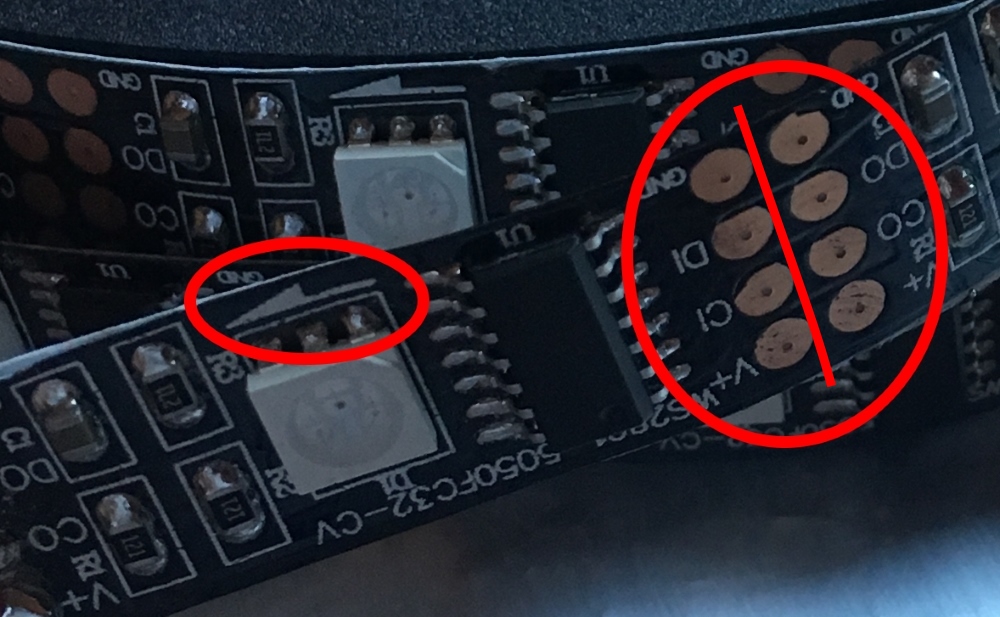

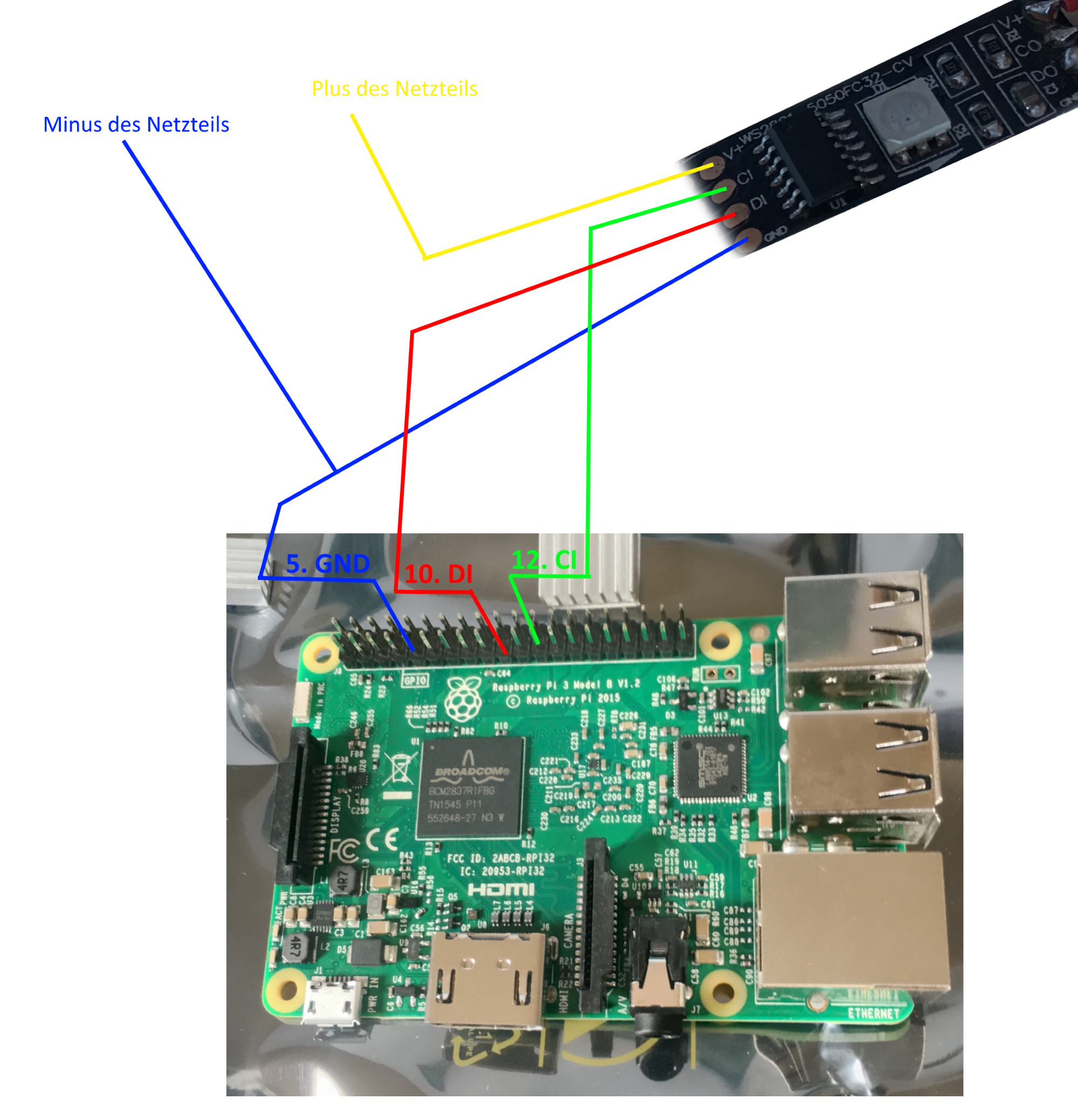


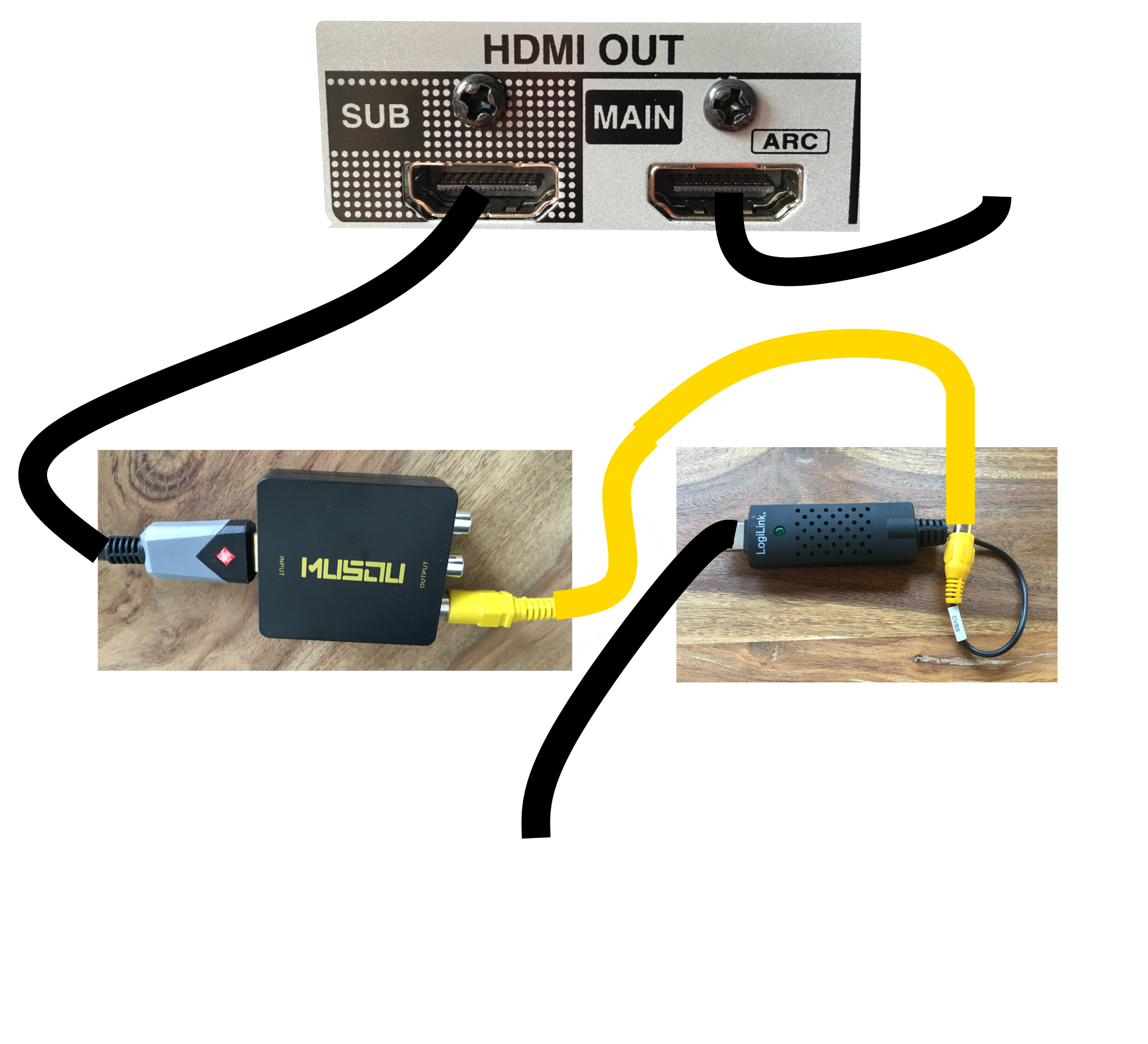







[…] Ambilight TV Upgrade […]
Moin,
ich habe Dein Ambilight Setup seit ca. 1 jahr in Benutzung und bin sehr zufrieden. Hierfür danke ich Dir.
Jetzt muss ich den Fernseher austauschen und werde zukünftig einen 4K UHD Fernseher mit HDR verwenden. Natürlich möchte ich das Ambilight weiter benutzen. Es ändert sich aber grundlegend die Hardware Konfiguration. So werde ich zukünftoig keinen SAT Receiver mehr nutzen, sondern das Signal direkt zum TV legen.
Bevor ich nun das große Shoppen anfange und die Hardware kaufe, wollte ich Dich bitten kurz einen Blick auf meinen Plan zu werfen:
– Abgriff des TV Signals vom Fernseher, weiterleitung an Splitter, von hier aufs Ambilight und auf den AV Receiver.
– Macht es denn überhaupt Sinn den Splitter auszutauschen, da das 4k Signal ohnehin vom TV kommt. Ein Downscaling würde doch ohnehin nicht stattfinden, oder?
Falls erforderlich:
– Austausch des CSL – 4k UHD HDMI Splitter (da nur 30 Hz bei 4k Unterstützt wird) -> Hierfür Einsatz dvon diesem Splitter: https://www.amazon.de/2-Wege-2-0-HDMI-Splitter-60Hz-HDR2-2-Black/dp/B07K6ML7SD/ref=sr_1_8?s=ce-de&ie=UTF8&qid=1546585696&sr=1-8&keywords=hdmi+splitter+4k+60hz+hdcp+2.2
Moin,
das freut mich natürlich erstmal 😉
Mach mal bitte einen Post hier auf, dann wird der Kommentarbereich nicht so unübersichtlich:
https://forum.hardwarepoint.net/t/4k-ambilight
Mit dem Signal direkt zum TV meinst vermutlich einfach nur dein Satelliten Kabel oder? Dann kannst auf jedenfall kein Ambilight beim TV schauen nutzen. Wenn du also den interen Receiver vom TV nutzt, wird dieses Signal nirgends ausgegeben. Der TV gibt kein Video-Signal aus – das was über den ARC läuft ist nur Ton, welcher zum AV-Receiver kommt, aber kein Video. Splitter Alternativen mit eingebauter Downsamplingmöglichkeit gibts auch im Forum:
https://forum.hardwarepoint.net/d/5-m-gliche-alternative-f-r-hd-fury/13
Faktisch braucht der CVBS Converter immer ein 1080p Signal, da er sonst seine Arbeit nicht verrichtet.
Danke für diesen super Artikel. Sehe ich das richtig, dass sich das System ohne die 4k Adapter für Standard-HD eignet? Dann könnte ich das System für meinen 50″ Full HD nutzen um bei Umstieg auf 4k aufzurüsten. Richtig?
Genau. Ohne den HD Fury Linker funktioniert es bis 1080p und später kann einfach auf 4k geupgraded werden. Allerdings muss der Splitter natürlich auch 4k 60Hz fähig sein.
Falls man aber einen aktuellen AVR als Splitter nutzt, so wie bei uns den Onkyo TX-NR656 bietet er diese Funktion bereits und später wird einfach nur noch der Linker dazwischen gesteckt und schon kann man Ambilight auch auf einem 4k TV nutzen.
Hallo. Kann man auch andere LEDs verwenden, zb die ws2812b ? Ist es wichtig nur dass die adressierbar sind ?
Hallo, ja theoretisch schon, musst du mal schauen ob dein gewünschter LED Strip von Hyperion unterstützt wird. Wie dann aber Latenz und Farbtreue aussehen, kann ich natürlich nicht sagen. Ebenso wie das mit der Leistungsaufnahme aussieht.
Welche Settings verwendet man auf dem HDFury? Meine PS4 zeigt an dass kein HDR unterstützt wird!? Welche downgrade und Scaler Settings sollten funktionieren?
Hallo,
hast du die neuste Firmware installiert? Denn HDR mit PS4 wurde meines Wissens hinzugefügt:
https://www.hdfury.com/product/linker-4k60-444-600mhz-scaler/
Einfach bei Downloads schauen.
Settings kannst du eigentlich auf Standard lassen, wichtig ist nur, dass du die 4k Auflösung auf 1080p herunterrechnen lässt. Sowohl bei 30, als auch bei 60 FPS. Als EDID lässt du einfach auf einer Einstellung, die alles bietet.
Hallo,
Da ich meinen 4k TV eh an allen Quellen auf 1080p laufen habe, kann ich doch auch die günstigere Variante bauen und es klappt, oder? („Denn sobald man einen 4k Monitor mit dem 1080p HDMI zu CVBS Converter verwenden will, wird alles auf 1080p heruntergesetzt.“)
Und sollte man später Upgrade wollen, ist dies ja laut vorherigem Kommentar möglich, korrekt?
LG
Genau.
Solange dein Splitter auch 4k fähig ist kannst du später einfach den Linker kaufen und hast direkt ein 4k Ambilight.
HI,
danke für die übersichtliche Beschreibung.
Ich habe einen Denon AVR X4300 und einen Sony KD9005B und würde gerne dein Projekt umsetzen. Die 200 € für die Fury würde ich mir gerne sparen, wenn das geht, sonst wäre es nicht im Budget.
Kann ich einfach den zweiten oder dritten HDMI Ausgang des AVRs verwenden und einen 4k HDMI zu CVBS Converter dranhängen um das Ambilight zu erzeugen? Welche Nachteile hätte dies? Auf dem TV werden nur Filme (Amazon und Netflix über FireTV oder Shield) und Fußball (DAZN über FireTV) angesehen. Gezockt wird dort nicht. Laufe ich damit in Probleme oder größere Nachteile?
Danke dir.
Viele Grüße,
dj
Hallo,
generell müsste es funktionieren, wobei du dein Fire TV im Denon eingesteckt haben musst. Fraglich ist was mit dem Kopierschutz passiert, sprich ob man immer noch HDCP Schutz hat und somit auch wirklich Amazon, Netflix etc. schauen kann. Das musst du wohl austesten, denn der Linker gaukelt HDCP vor und umgeht dieses Problem mehr oder weniger.
Es kann nämlich passieren, wenn ein Glied der Kette kein HDCP Unterstützt, dass du gar kein Streamingdienst mehr nutzen kannst, weil das komplette Setup degradiert wird. Es scheint ja mittlerweile 4k 60Hz HDMI zu CVBS Converter zu geben, müsste man mal testen. Laut Beschreibung haben die auch HDCP, aber die genaue Version wird nicht angegeben.
Kannst uns ja mal Rückmeldung geben – als ich den Artikel verfasst habe, gab es solche Converter noch nicht.
Grüße
danke für die schnelle Antwort.
Die Hardware ist da, bevor ich mich jetzt an das komplizierte Setup mache, habe ich versucht es erstmal am PC mit 1080p zum Laufen zu bringen. Da die Grafikkarte zwei Ausgänge hat, habe ich auf den Splitter verzichtet.
Abgesehen vom Converter (https://www.amazon.de/gp/product/B01MXSK7N6/ref=oh_aui_detailpage_o02_s00?ie=UTF8&psc=1) hab ich mich an deine Empfehlungen gehalten.
Alles ist installiert, aber es will nicht so recht funktionieren. Mit dem internen Grabber (Kodi auf Openelec) funktioniert es einwandfrei. Mit dem USB Grabber funktioniert es nicht. Wenn ich „Hole Bild vom Grabber“ klicke, wird lediglich ein schwarzes Bild gezeigt.
Wie kann ich prüfen, ob der Grabber ordnungsgemäß funktioniert? Muss ich in Hyperion einen anderen Eingang als 0 wählen?
hier noch das Log:
sh out: cat /storage/logfiles/hyperion.log
ssh in: Hyperion Ambilight Deamon (718)
ssh in: Version : V1.03.3 (brindosch-2fbbcff/2f01dfa-1495880388
ssh in: Build Time: Jun 3 2017 02:06:37
ssh in: INFO: Selected configuration file: /storage/.config/hyperion.config.json
ssh in: HYPERION INFO: ColorTransform ‚default‘ => [0; 159]
ssh in: HYPERION INFO: ColorCorrection ‚default‘ => [0; 159]
ssh in: HYPERION INFO: ColorAdjustment ‚default‘ => [0; 159]
ssh in: LEDDEVICE INFO: configuration:
ssh in: {
ssh in: „colorOrder“ : „rgb“,
ssh in: „name“ : „MyHyperionConfig“,
ssh in: „output“ : „/dev/spidev0.0“,
ssh in: „rate“ : 1000000,
ssh in: „type“ : „ws2801“
ssh in: }
ssh in: INFO: Creating linear smoothing
ssh in: HYPERION (CS) INFO: Created linear-smoothing(interval_ms=50;settlingTime_ms=200;updateDelay=0
ssh in: EFFECTENGINE INFO: 27 effects loaded from directory /storage/hyperion/effects
ssh in: EFFECTENGINE INFO: Initializing Python interpreter
ssh in: INFO: Hyperion started and initialised
ssh in: INFO: Boot sequence ‚Rainbow swirl fast‘ EFFECTENGINE INFO: run effect Rainbow swirl fast on channel 0
ssh in: BLACKBORDER INFO: threshold set to 0 (0)
ssh in: BLACKBORDER INFO: mode:default
ssh in: started
ssh in: INFO: Json server created and started on port 19444
ssh in: INFO: Proto server created and started on port 19445
ssh in: DISPMANXGRABBER INFO: Display opened with resolution: 1920×1080
ssh in: BLACKBORDER INFO: threshold set to 0 (0)
ssh in: BLACKBORDER INFO: mode:default
ssh in: INFO: Frame grabber created and started
ssh in: BORDER SWITCH REQUIRED!!
ssh in: CURRENT BORDER TYPE: unknown=0 hor.size=0 vert.size=0
ssh in: EFFECTENGINE INFO: effect finished
der Vollständigkeit halber noch der Scart Adapter: https://www.amazon.de/gp/product/B0014HB4YO/ref=oh_aui_detailpage_o01_s00?ie=UTF8&psc=1
So sieht mein Log aus:
Hyperion Ambilight Deamon (486)
Version : V1.03.2 (brindosch-99d9396/d3713a8-1469452981
Build Time: Jul 25 2016 06:54:40
INFO: Selected configuration file: /storage/.config/hyperion.config.json
HYPERION INFO: ColorTransform ‚default‘ => [0; 117]
HYPERION INFO: ColorCorrection ‚default‘ => [0; 117]
HYPERION INFO: ColorAdjustment ‚default‘ => [0; 117]
LEDDEVICE INFO: configuration:
{
„colorOrder“ : „rgb“,
„name“ : „MyHyperionConfig“,
„output“ : „/dev/spidev0.0“,
„rate“ : 1000000,
„type“ : „ws2801“
}
INFO: Creating linear smoothing
HYPERION (CS) INFO: Created linear-smoothing(interval_ms=40;settlingTime_ms=200;updateDelay=0
EFFECTENGINE INFO: 27 effects loaded from directory /storage/hyperion/effects
EFFECTENGINE INFO: Initializing Python interpreter
INFO: Hyperion started and initialised
INFO: Json server created and started on port 19444
INFO: Proto server created and started on port 19445
V4L2GRABBER INFO: width=720 height=480
V4L2GRABBER INFO: pixel format=YUYV
BLACKBORDER INFO: threshold set to 0.25 (64)
BLACKBORDER INFO: mode:default
V4L2GRABBER INFO: signal threshold set to: {25,25,25}
V4L2GRABBER INFO: started
INFO: V4L2 grabber created and started
BORDER SWITCH REQUIRED!!
CURRENT BORDER TYPE: unknown=0 hor.size=0 vert.size=0
Also du hast scheinbar auch einen anderen Grabber verwendet und musst definitiv die Auflösung reduzieren, HD kann der Grabber nicht verarbeiten. Ist aber auch kein Problem, da man ja nur den Rand braucht für das Ambilight. Im Hyperion Config Tool änderst du das über die Werte beim Tab „Grabber“: Bilderverkleinerung und Größenänderung. Steht alles in Teil 2 😉
Hoffe das Hilft.
Wieso hast du dir nicht direkt ein HDMI zu CVBS Konverter gekauft? Hast du mal versucht ob dein Converter überhaupt funktioniert? Sprich einfach mal ein Scart Kabel anschließen und damit direkt in TV rein, ob du eine Anzeige bekommst.
hab nur einen gefunden und der war recht schlecht bewertet. Welchen 4K Converter hast du auf dem Bild?
Das ist einer von Aliexpress – hat aber perfekt funktioniert.
Aber als du deinen ersten Kommentar geschrieben hast, habe nach Neuen gesucht und wurde auf amazon fündig.
Dort gab es einen der auch 4k 60Hz mit HDMI 2.0 zu CVBS konvertiert, war aber natürlich teurer als die 30€, die zu bezahlt hast.
Hast du die Auflösung reduziert? Hat es funktioniert? Bzw. hast du deine Converter/Scart Adaption direkt am TV Eingang ausprobiert?
HI,
Reduktion der Auflösung hat nichts gebracht. Test am TV steht noch aus. Hast du mal einen Link zu dem, den du bei Amazon gefunden hast? Konnte keinen finden.
Hallo, gibt es mittlerweile 4k 60hz HDMI zu CVBS Konverter? Wenn ja könnten sie mir davon ein paar Links schicken? Wenn ich eine Ps4 Pro habe und ich die Spiele in 4k 60hz mit Ambilight spielen möchte benötige ich ein solchen Konverter oder? Vielen Dank schon einmal für die Antwort 🙂 Grüße Lukas
Ja oder den HD Fury Linker. Ehrlich gesagt finde ich die aktuell auch nicht mehr bei Amazon, nur noch einen CVBS zu HDMI 4k 60 Hz Konverter. Evtl. hatten die vor ein paar Wochen einfach nur eine falsche Beschreibung…
Erst einmal wollte ich mal sagen, dass es überragend ist das jemand sich die Mühe macht die Arbeit in einem Artikel zu verfassen. Vielen Dank!
Nach dem Löten an den Ecken und den Verbinden nach dem Bauplan, kam der „Moment der Wahrheit“ und ich habe die LEDs an den Strom angeschlossen. Wir haben dann festgestellt, dass bei ca. 4 Meter LEDs nur ca. 10 einzelne LEDs leuchten. Wir haben an dem Stromadapter etwas am „Stift“ justiert und es wurden mehr LEDs die leuchteten. Ich habe ein anderes Netzteil verwendet, als in der Beschreibung hier. Zwischenzeitlich funktionierten sogar bis auf ein paar wenige LEDs alle einwandfrei (zu diesem Zeitpunkt waren die Kabel aber noch nicht alle richtig gesteckt).
Meine Frage ist nun, ob ihr Ideen habt was den Fehler verursachen könnte? Meine Theorie ist, dass alles richtig gelötet wurde, da zwischenzeitlich ja alle LEDs geleuchtet haben. Kann es an dem kleinen Stromadapter liegen? Oder an den Kabel, die von den LEDs weg gehen?
Jetzt habe ich gelesen, dass es normal ist, dass ohne Hyperion die LEDs nicht leuchten. Daraufhin habe ich alles installiert und kopiert wie in der Anleitung und eine Fehlermeldung gab es auch nicht. Aber weiterhin leuchten nur ca. 10 LEDs. Hat jemand eine Idee wo der Fehler liegen kann?
Meine Artikel:
https://www.amazon.de/gp/product/B00TMCDSXS/ref=oh_aui_detailpage_o00_s00?ie=UTF8&psc=1
https://www.amazon.de/gp/product/B01J9ES5IG/ref=oh_aui_detailpage_o01_s03?ie=UTF8&psc=1
https://www.amazon.de/gp/product/B00NBO4F76/ref=oh_aui_detailpage_o01_s03?ie=UTF8&psc=1
https://de.aliexpress.com/item/5M-ws2801-LED-strip-160-LED-160-ic-IP64-Not-waterproof-Arduino-development-ambilight-TV-music/1047951218.html?spm=a2g0s.9042311.0.0.7ySXl5
Ist mein Projekt noch zu retten?
Problem gelöst:
Die Einstellung bei Hyperion waren nicht richtig,. Jetzt kann ich zwar vom PC aus die LED-Farben steuern und es leuchten auch alle. Beim Start vom Raspberry PI erscheint auch der Rebenbogen-Effekt, aber danach leuchtet nicht eine LED. Wo kann denn da jetzt der Fehler liegen?
Das hört sich doch schon mal besser an.
Welche Konverter hast du gekauft? Bzw. wie ist dein Setup allgemein? Welcher Splitter?
Eigentlich sollte kein Regenbogen Effekt beim Start kommen. Tut es zumindest bei mir nicht, evtl. hast du aber auch nur eine neuere Hyperion Version.
Ja das liegt an der neueren Hyperion-Version.
Zum genauen Setup noch ergänzend, da ich die LEDs und Jumper etc. ja schon verlinkt habe:
https://www.amazon.de/gp/product/B0013BXFLG/ref=oh_aui_detailpage_o01_s00?ie=UTF8&psc=1
https://www.amazon.de/gp/product/B01AG0MDY4/ref=oh_aui_detailpage_o01_s00?ie=UTF8&psc=1
https://www.amazon.de/gp/product/B01615JA3A/ref=oh_aui_detailpage_o01_s05?ie=UTF8&psc=1
Das sind die drei Stecker, die insgesamt dann am Raspberry hängen. Ich bekomme je auch das Bild vom Splitter und der FireTV läuft über den Kanal. Nur eben ohne LEDs. Bisher habe ich ekinen Switch sondern die aktuelle Lösung würde implizieren, dass ich jedes mal das HDMI-Gerät umstecken muss. Ich habe einen 4K-TV, aber die Auflösung beim FireTV auf 1080p und 60Hz runtergestellt.
So sieht mein hyperion.config.json-Ausschnitt aus:
// V4L2 GRABBER CONFIG
„grabber-v4l2“ :
{
„device“ : „/dev/video0“,
„input“ : 0,
„standard“ : „NTSC“,
„width“ : -1,
„height“ : -1,
„frameDecimation“ : 2,
„sizeDecimation“ : 4,
„priority“ : 900,
„mode“ : „2D“,
„cropLeft“ : 0,
„cropRight“ : 0,
„cropTop“ : 0,
„cropBottom“ : 0,
„redSignalThreshold“ : 0.0,
„greenSignalThreshold“ : 0.1,
„blueSignalThreshold“ : 0.1
},
In Teil 2 meines Artikels ist ja beschrieben, wie man sich ausgeben kann, was der USB Grabber „sieht“. Da hast du auch ein Bild?
Hast du bei dem HDMI zu CVBS Converter mal probiert umzuschalten von PAL auf NTSC bzw. andersherum. Habe gehört, dass manchmal die Beschriftung falsch sein soll auf den Geräten.
Tatsächlich der Grabber ist schwarz. Also der Screenshot hat mir ein schwarzes Bild zurückgegeben. Bzw. wenn man ga genau hinschaut sind ein paar blaue Punkte zu erkennen
Tatsächlich der Grabber ist schwarz. Also der Screenshot hat mir ein schwarzes Bild zurückgegeben.
Da hast du dein Fehler. Man kann ja erstmal probieren, ob alles bis zum USB Grabber funktioniert, indem du vom Ausgang des HDMI->CVBS Converters wieder in den TV gehst.
Kannst ja auch nochmal die komplette hyperion config posten.
Die blauen Punkt oben links, nehme ich an?
Da steht normalerweise PAL bzw. NTSC, das kommt vom HDMI-> CVBS Konverter. Mir wurde einmal ein defektes Gerät geliefert, wo das nicht verschwand. Allerdings kommt bei dir noch nicht mal das Bild, also ist das erstmal Nebensache.
Wie gesagt, versuche nochmal umzuschalten von NTSC auf PAL am Converter und teste dann.
Ich habe den Konverter auf PAL umgestellt und jetzt ist das Bild grau und nicht mehr schwarz.
Ja die Config sieht ok aus, hab sie mal nicht veröffentlicht, bisschen lang 😉
Kannst bei „redSignalThreshold“ noch auf 0.1 setzen, allerdings behebt das natürlich nicht den Fehler. Da muss ein Problem mit der Verkabelung herrschen bzw. an der Hardware.
Kodi Check Config könntest du auch noch rausnehmen.
Der HDMI-Converter hat laut verschiedenen Anleitungen keinen Strom benötigt. In meinem Fall aber schon. Sobald er an Strom angeschlossen war, bekam der Video Grabber das Bild. Dann ist es wie hier beschrieben ganz wichtig, die schwarzen Balken zu entfernen.
Vielen Dank!
Freut mich dir per Email helfen zu können.
Um euch eine Plattform zu geben, die auch nachfolgenden Erbauern bei der Lösung helfen kann, haben wir jetzt ein Forum eingerichtet:
https://forum.hardwarepoint.net/t/4k-ambilight
Die Lösung zu diesem Problem, war übrigens auch im Artikel selber beschrieben 😉
Wir haben jetzt auch ein Forum. Wenn ihr also Fragen oder Probleme mit eurem Setup habt, bitte ab ins Forum damit:
https://forum.hardwarepoint.net/t/4k-ambilight
Danke.
Hallo – hab da vielleicht eine alternative für den HDFury gefunden, bin mir aber nicht sicher ob dieser theoretisch funktioniert. Kostet momentan 79 Euro.
Hier die Funktionen:
HDMI-in and -out Unterstützung von HDMI 2.0a
Konvertiert HDCP 2.2 to HDCP 1.4
Einsteckern und loslegen
Unterstützt 4Kx2K@60Hz, YUV 4:2:0
Unterstützt 3D, CEC Funktion
1 x HDMI Eingang
1 x HDMI Ausgang
Videoformat DTV/HDTV 480i,/576i/480p/576p/720p/1080i/1080p/4K2K@60Hz
Audioformat DTS-HD Master Audio, Dolby ture-HD, LPCM
Stromaufnahme 5V/1A DC
Abmessungen 75 x 65 x 25 mm (b x t x h)
Gewicht 120 g
Metallgehäuse in schwarz
Lieferumfang Netzteil, Handbuch
Hier der Link:
https://www.grobi.tv/videotv/hdmi/hdmi-4k-konverter-verstaerker/926/4k-hdmi-konverter-hdcp-2.2-auf-hdcp-1.4
Könnte das Funktionieren? Wenn ja, dann wäre es eine günstige alternative.
Gruss und guten Rutsch.
Robert
Hallo Robert,
soweit ich das jetzt sehen kann, wird hier nur der Kopierschutz angegangen. Sprich HDCP von 2.2 auf 1.4. Die Auflösung wird allerdings nicht angefasst, demnach kannst du den Converter nicht benutzen. Der HDFury Linker macht übrigens beides, hier wird nicht nur HDCP emuliert, sondern auch 4k 60 Hz in 1080p 60 Hz heruntergerechnet. Genau das brauchen wir denn für den HDMI zu CVBS Converter.
Grüße und ebenfalls guten Rutsch.
Hallo
hab gesehen das es nun einen Converter gibt der 60Hz kann.
Dieser Typ ist CX-KH21, der was nur 30Hz kann hat Typbezeichnung CX-KH22. Kostet 69 Euro. Wenn dieser es wirklich kann, dann müsste man den doch nur mit dem alten austauschen. Hat da jemand schon Erfahrungen damit?
http://www.ebay.de/itm/AV-CVBS-Composite-rca-cinch-S-VIDEO-to-HDMI-2-0-UHD-4K-Konverter-CX-KH21/111695692540?_trkparms=aid%3D222007%26algo%3DSIM.MBE%26ao%3D1%26asc%3D20160908110712%26meid%3Dbccfaa6ee7354637a52f881501b65f17%26pid%3D100677%26rk%3D4%26rkt%3D15%26sd%3D111695703981&_trksid=p2385738.c100677.m4598
hat sich erledigt. der gibt RCA in HDMI aus. habs erst grad gesehen.
Hi,
Iemand Updates zu einen erschwinglichen 4K60Hz Konverter ?
Gruß
Adrian
Hallo,
ich suche auch nach günstigeren Alternativen zum HD Fury Vertex / Linker.
Z.B. https://www.amazon.com/Comprehensive-HDMI-Scaler-4K-YUV420/dp/B01D2CSVEY
oder http://main.purelinkav.com/mai…ducts.view&product_id=256
oder https://www.hdtvsupply.com/18gbps-repeater-4k-scaler.html.
Besonders „günstig“ dieser hier:
https://www.newfrog.com/product/1080p-to-4k-hdmi-converter-hdmi-repeater-4k-to-1080p-up-and-down-scaling-video-converter-eu-plug-black-175722
Laut Datenblatt wären sie eine Alternative.
Hi,
ich gucke ja immer noch gerne 3D (auch wenn das bei den TVs wohl gerade nicht mehr aktuell ist… urgs?). Mein Problem ist, dass meine aktuelle Lösung damit nicht klar kommt… ich habe jetzt sogar mal den HDFury Vertex ausprobiert, der laut Hersteller alles fixen können soll… aber auch der kann aus einem (1080p) 3D Signal kein 2D machen und mein HDMI -> CVBS Converter zeigt dann nur ein schwarzes Bild.
Gibt es dazu jemanden, der irgendwelche Erfahrungen hat? :-/
Du kannst auch gerne hier einen Thread eröffnen:
https://forum.hardwarepoint.net/t/4k-ambilight
Wir selber haben mit 3D bisher keine Erfahrungen sammeln können.
Hallo!
Eine Frage um sicher zu gehen bezüglich dem Anschluss. In der Anleitung steht folgendes:
„Pin Nummer 10 wird mit DI also Data Input des LED Stripes verbunden.
Pin Nummer 12 wird mit CI also Clock Input des LED Stripes verbunden.“
Nun beginnt meine LED Leiste, da wo die Leitungen dran sind, mit
„CO“ und „DO“ dann die erste Trennstelle und dann erst „CI“ und DI“
Kann ich es so lassen oder muss es zwangsläufig mit „CI“ und „DI“ beginnen. Kann leider kein Foto hier einfügen.
Hallo,
dann bist du auf der falschen Seite deines Strips. Die andere Seite sollte mit DI und CI anfangen. Pfeile sind ebenfalls für die Laufrichtung aufgedruckt.
Du MUSST mit CI und DI beginnen, das ist der INPUT bzw. Eingang.
Mach bitte einen neuen Forum Beitrag auf, falls weitere Fragen bestehen sollten.
https://forum.hardwarepoint.net/t/4k-ambilight
Hallo,
wie ist die Auslastung des Pis? Kann man nebenbei noch diverse weitere WS2812 Strips ansteuern oder dann lieber über einen weiteren Pi? Die Auslastung bei 4K ist nicht höher als bei 1080p oder?
Vielen Dank für die Anleitung!
Gruß
Hey,
also erstmal ist die Auslastung ob 4k oder 1080p identisch, da die Mehrarbeit im Konverter passiert. Von der Rechenleistung her solltest du ebenfalls keine Probleme mit noch weiteren LED Streifen bekommen. Ein Limit gibt es da bestimmt, aber vermutlich kann man das nicht so schnell erreichen – getestet habe ich sowas noch nicht 😉
Hallo, eine Frage von mir:
Ich habe zwar keinen AV_Receiveer mit zwei HDMI-Ausgängen, dafür einen mit analogem Videoausgang (Marantz Nr1609). Kann ich den nutzen ? Damit bräuchte ich nur noch den Video-Grabber ? Ist das richtig ?
Hey Marko,
also in der Theorie geht das, ALLERDINGS wird dein Receiver vermutlich kein digitales Signal auf dem Analog-Ausgang ausgeben, da sonst z.B. der Kopierschutz wie HDCP umgangen würde. Das musst du mal in der Anleitung von deinem AVR nachschauen – also meine bisherigen Onkyo Geräte machen das aus diesem Grund nicht.
Hallo, Der denon 4500h als Beispiel hat Ausgänge die nur beider gleichzeitig mit einer Auflösung ausgibt. Leider kann ich daher kein 4k direkt zu TV ausgeben und gleichzeitig 1080p zum hdm/svhs. Der denon geht auf die max mögliche Auflösung der Geräte in der Kette. Daher brauch ich bestenfalls den 4k/svhs Konverter den es aber anscheinend nicht gibt. Schalte ich den fury vor den. Splitter geht es dann? Beim mir läuft Ambilight gut und nur möchte ich nun apple 4k TV über denon betreiben und ambilight nutzen ✌️ Grüße an alle technischen freaks hier 😂🙃
Hey,
genau dafür ist der Linker, er gaukelt 4K vor und gibt selber am Ende 1080p für den Converter aus – funktioniert top.
Ansonsten gibt es auch schon Alternativen, die wir persönlich aber noch nicht getestet haben:
https://forum.hardwarepoint.net/d/5-m-gliche-alternative-f-r-hd-fury/17
Grüße
Hallo, ich finde deinen Eintrag interessant, da ich auch überlege mir so etwas (Ambilight) zu bauen. Da ich ein AV Receiver besitze und dieser ein Cinch Video Ausgang hat, ist die Frage, ob ich einen HDMI Splitter benötige?
Gruß
Hallo Cuno,
ums kurz zu machen, sehr wahrscheinlich schon, JA.
Das kannst du zwar in deinem AVR Handbuch genauer nachlesen, aber generell wird das digitale Signal, welches über HDMI ausgegeben wird nicht in in analog umgewandelt und über Cinch gesendet. Du würdest ja sonst direkt den Kopierschutz umgehen… HDCP
Grüße und viel Erfolg bei der Umsetzung 😉